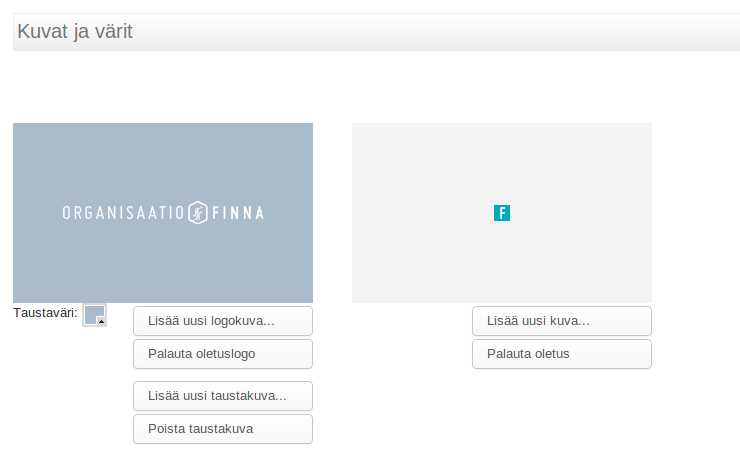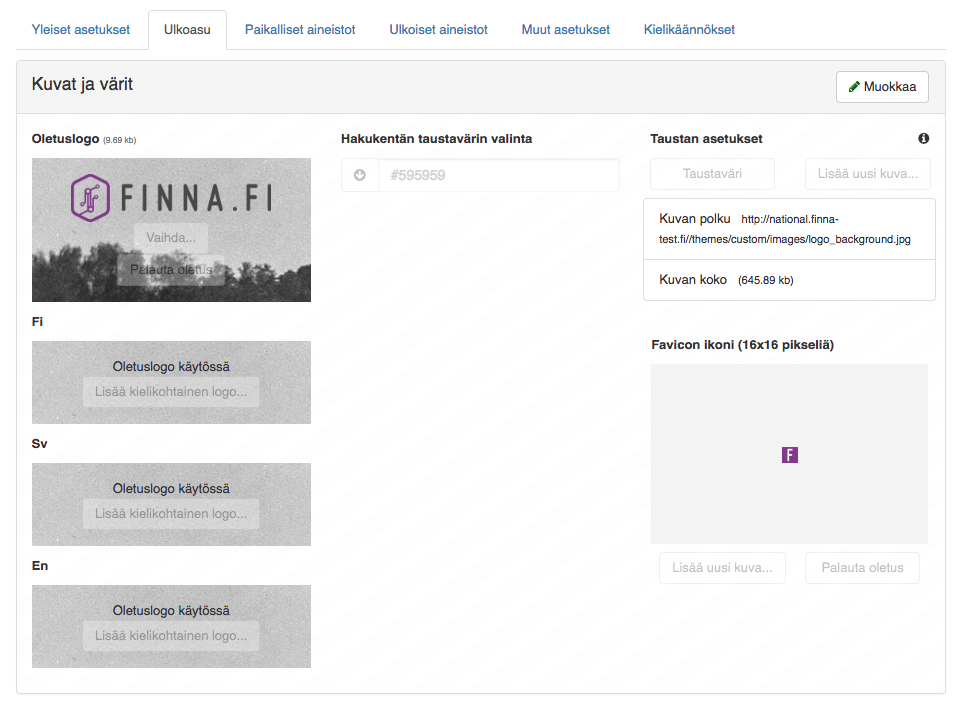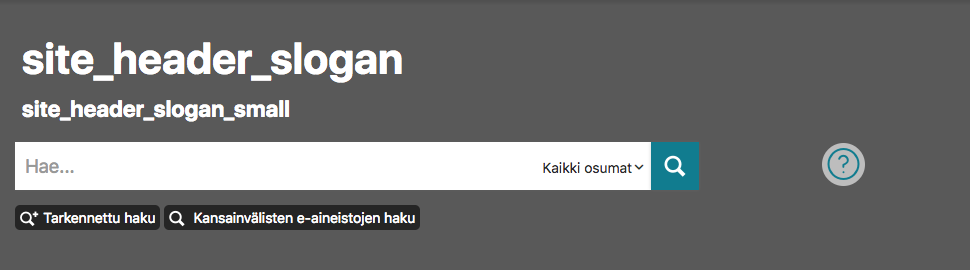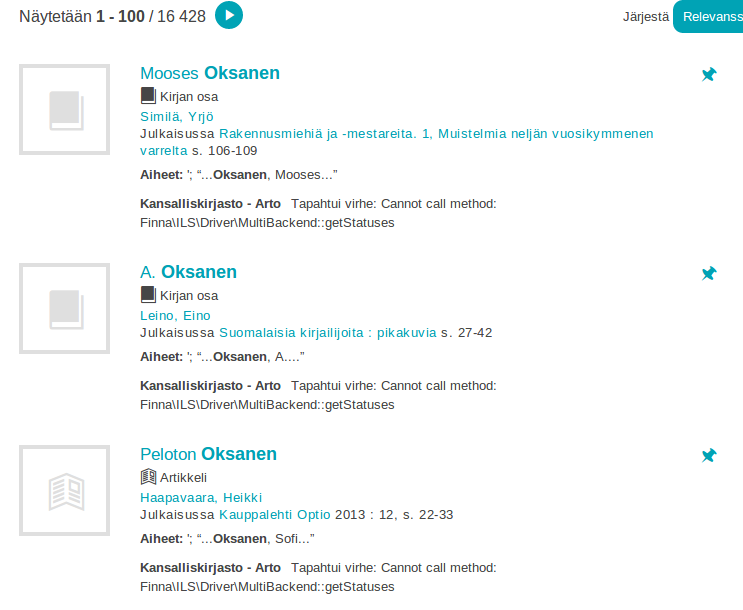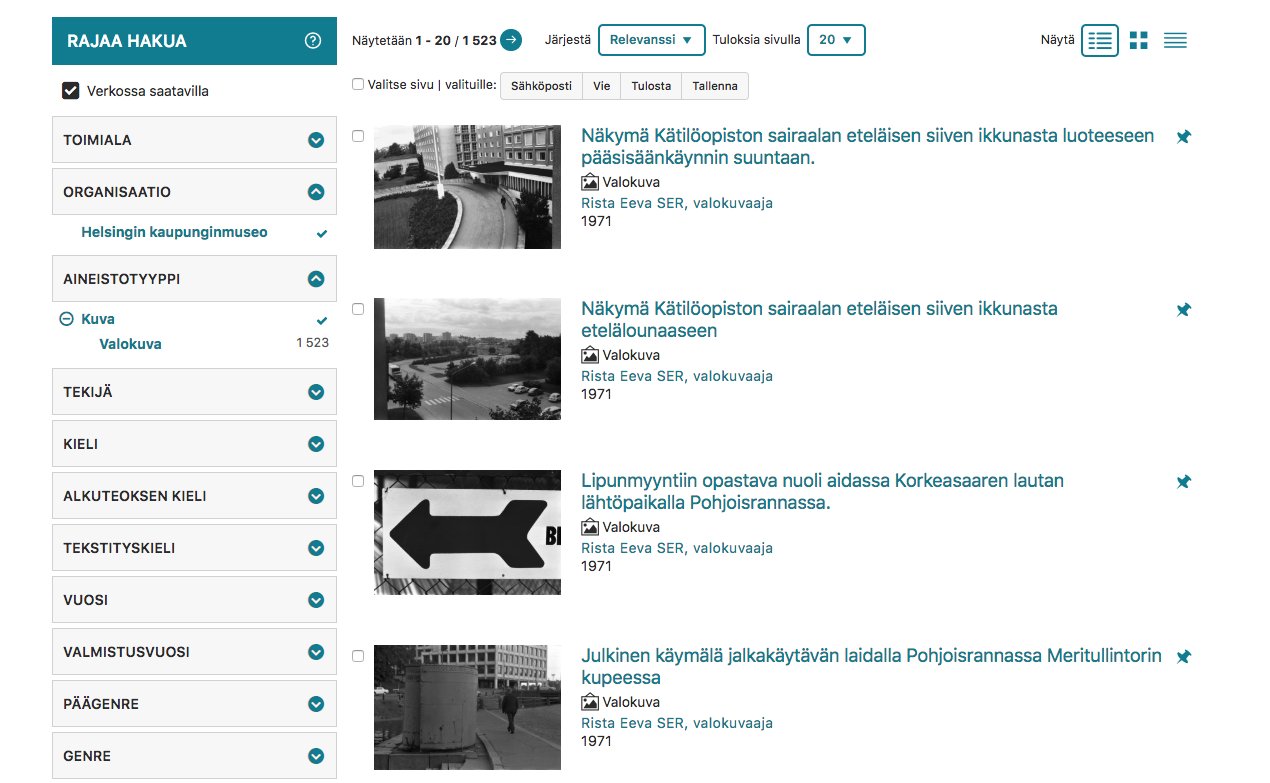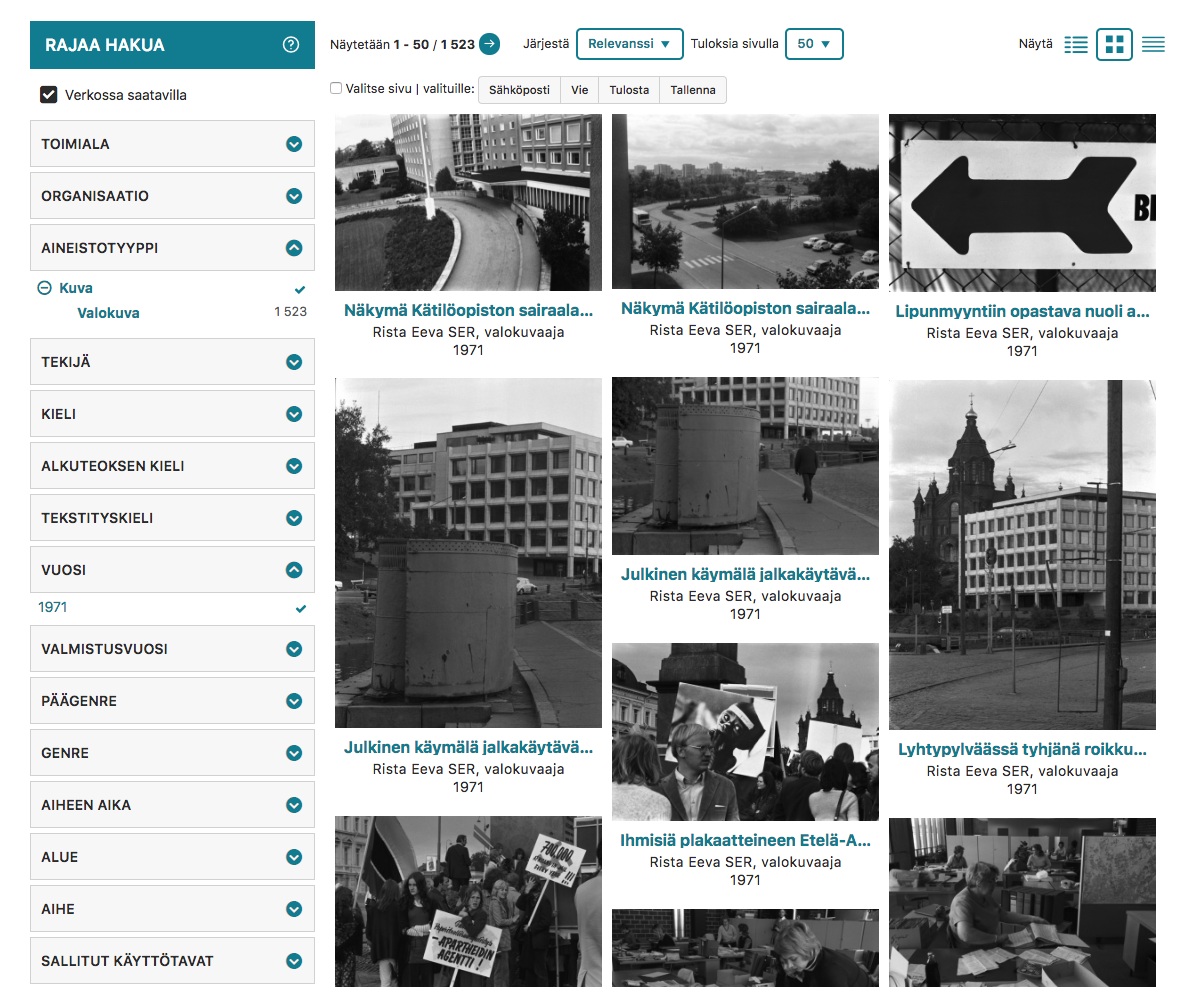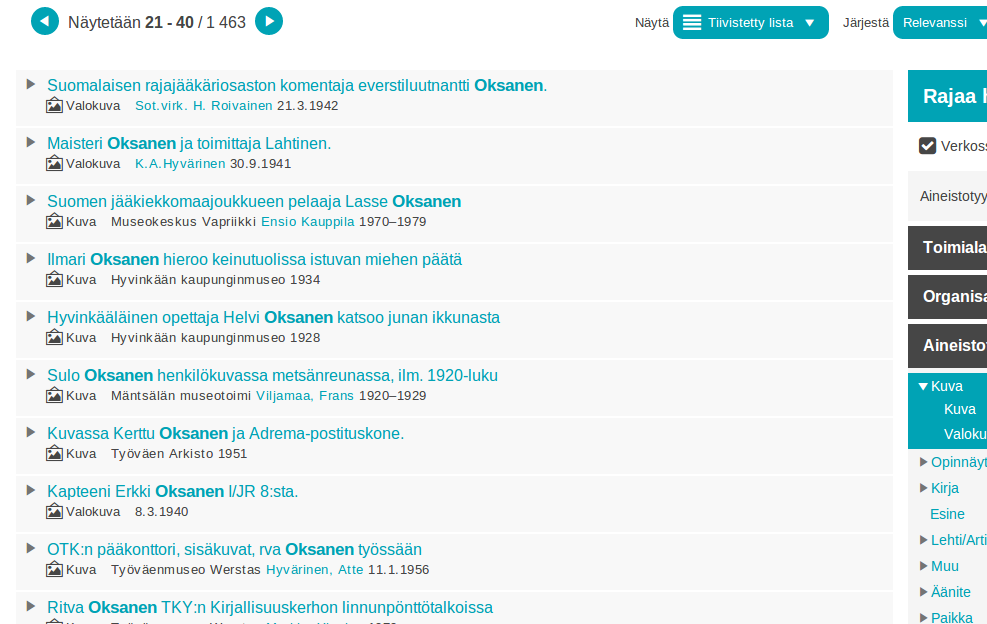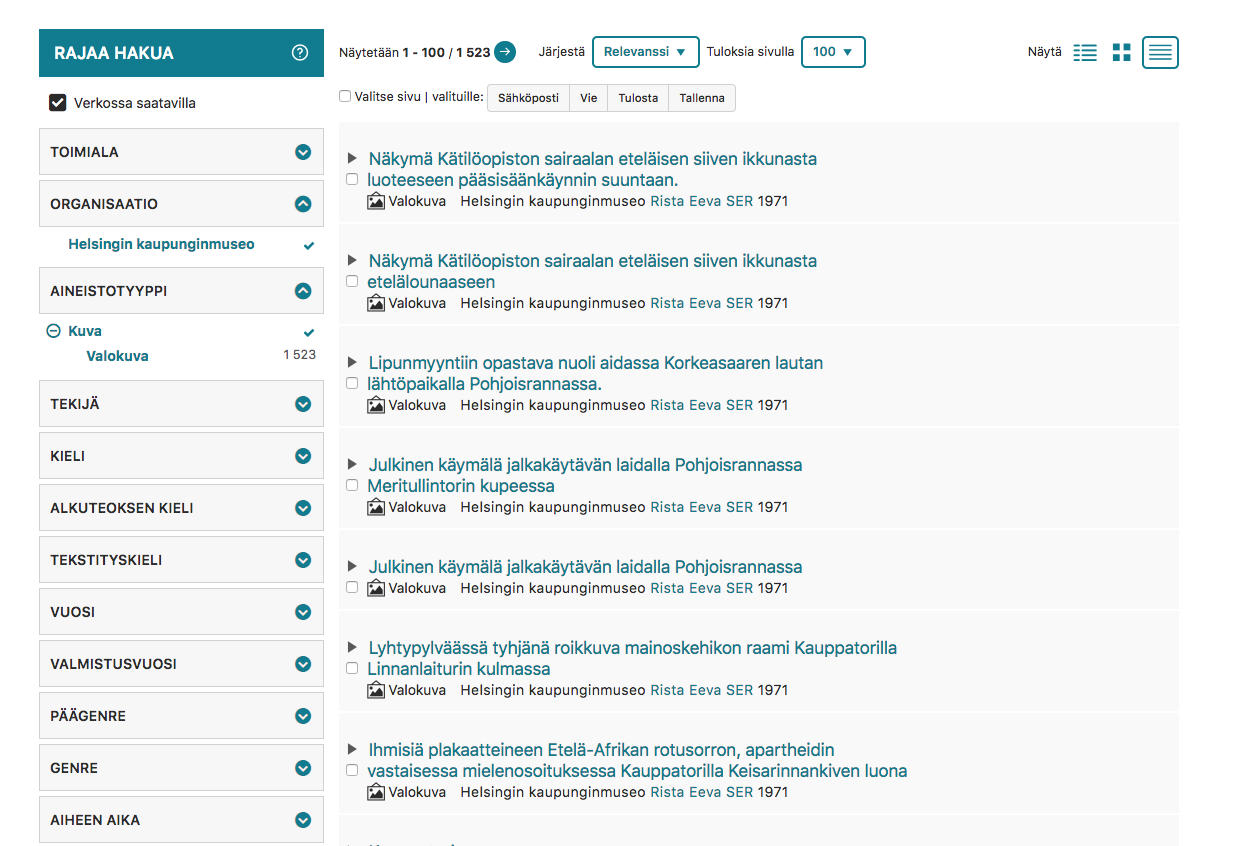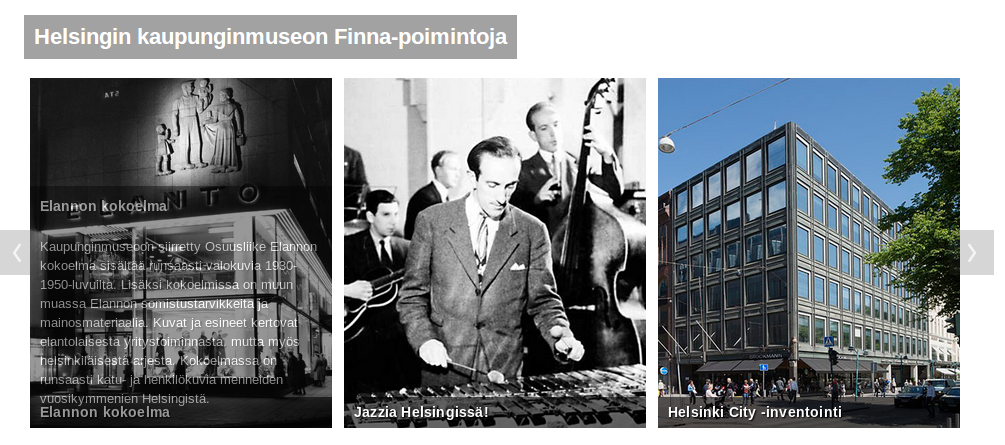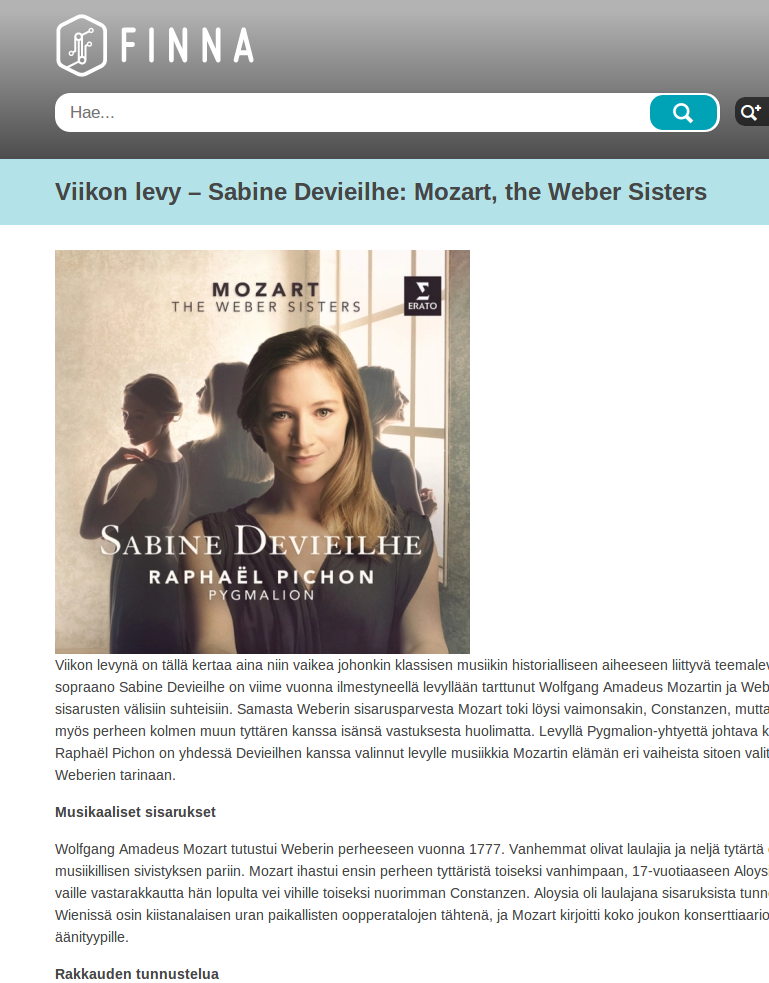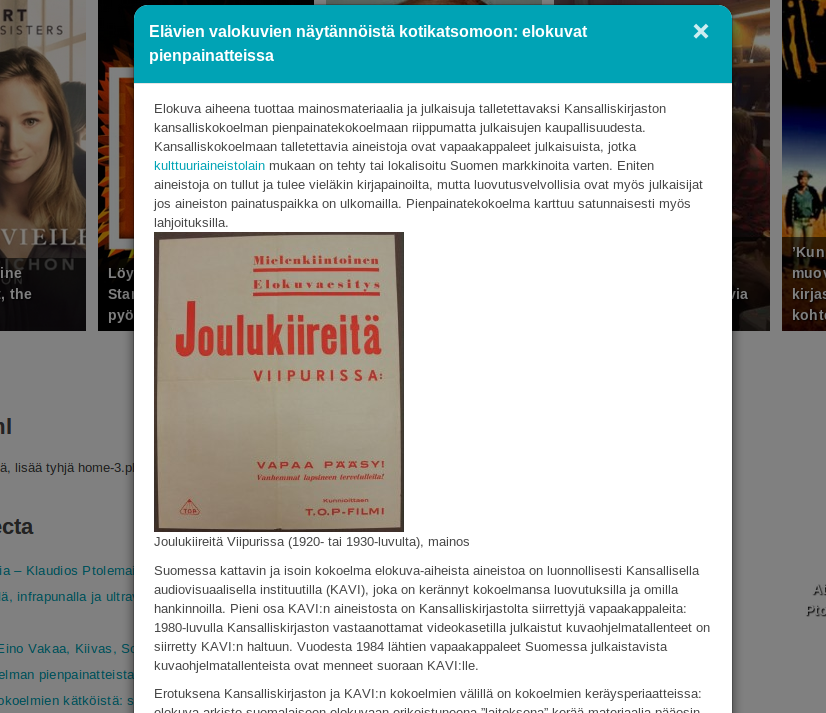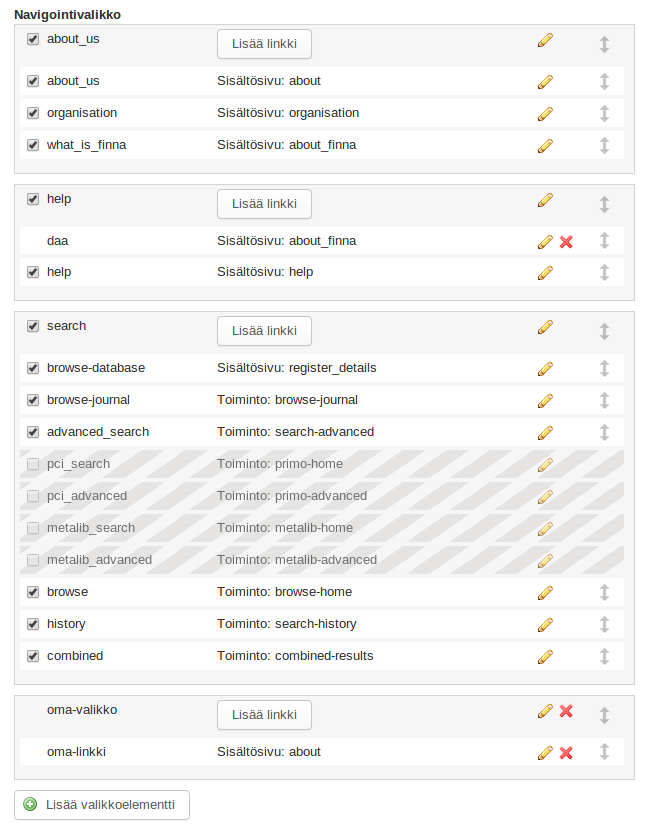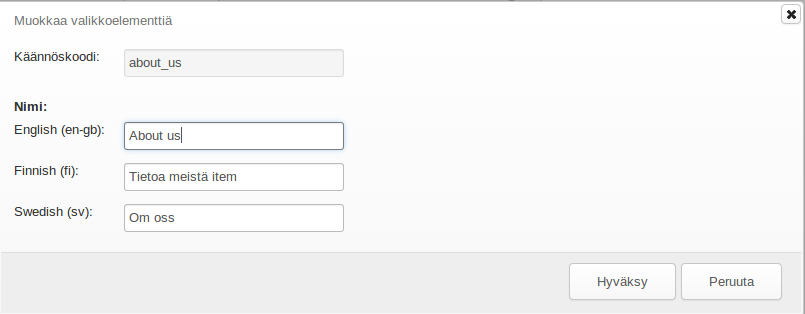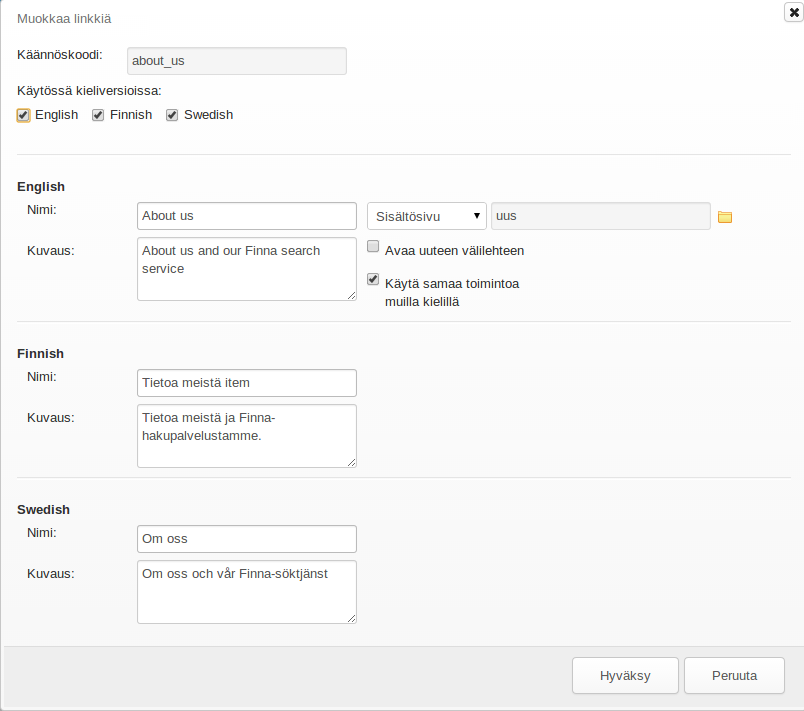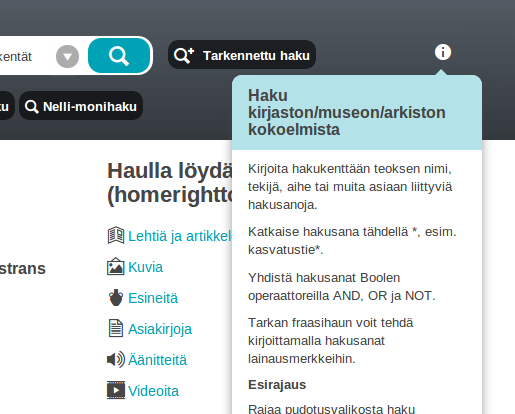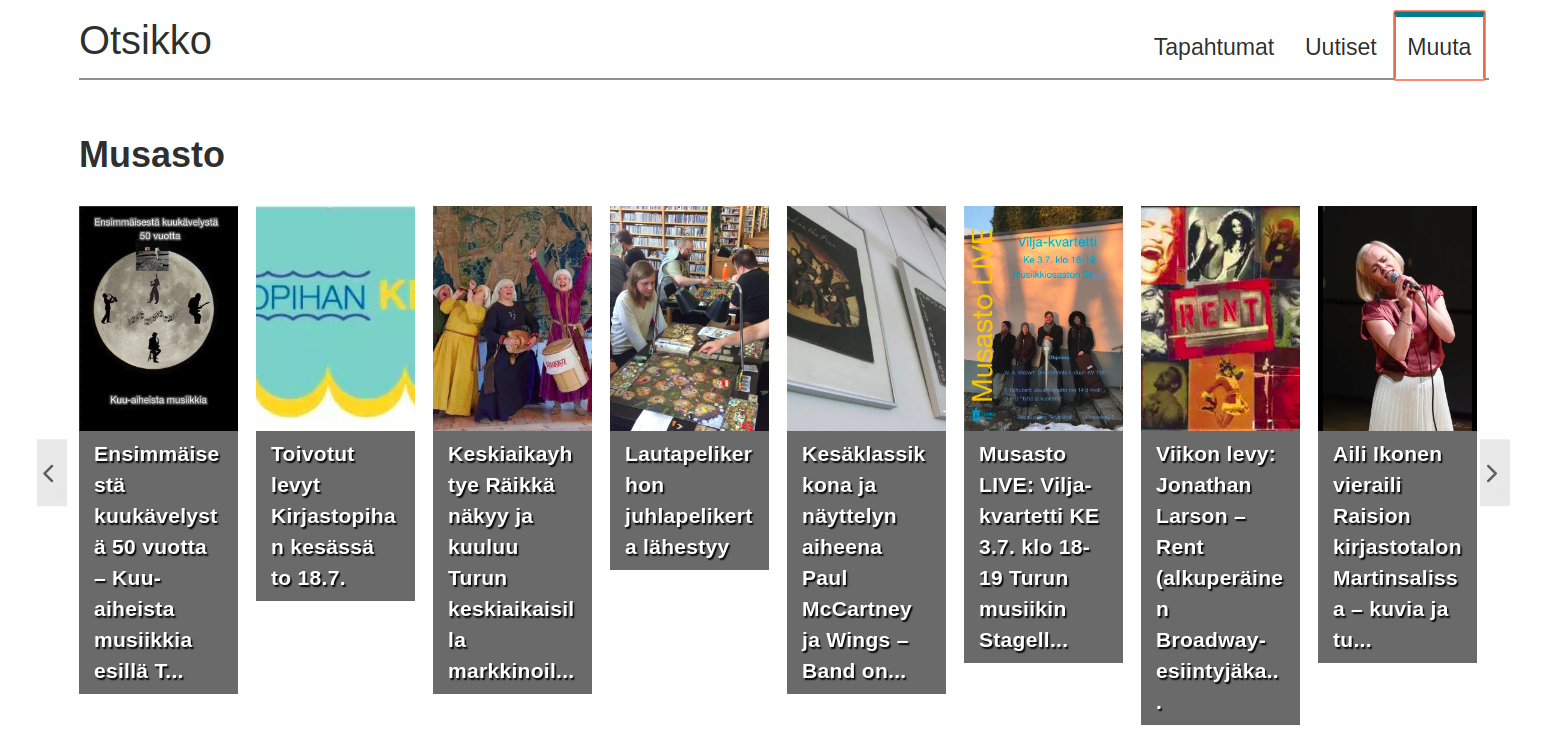Page History
| Table of Contents |
|---|
Logo, etusivun hakukentän taustakuva
...
/ taustaväri ja favicon-ikoni
Siirry "Ulkoasu" -välilehdelle. Vaihda logo valitsemalla Lisää uusi logokuva... tai taustaväri valitsemalla pieni neliö-ikoni kuvan alla. Valitsemalla Lisää uusi taustakuva... voit myös lisätä taustakuvan, joka näytetään taustavärin sijaan logon alla. Favicon-ikoni näytetään Logon voit vaihtaa valitsemalla: Oletuslogo → Vaihda... Etusivun hakukentän taustakuvan voit vaihtaa valitsemalla: Taustan asetukset → Lisää uusi kuva... Favicon-ikoni voit vaihtaa valitsemalla: Favicon ikoni → Lisää uusi kuva... Favicon-ikoni näytetään selaimesta riippuen esimerkiksi osoitepalkissa tai kirjanmerkkien yhteydessä.
...
- Logot ja taustakuva kannattaa muuntaa sopivan kokoisiksi ennen lähettämistä. Hallintalittymä ei muuta niiden kokoja.
- Logossa kannattaa käyttää png-tiedostomuotoa (suositus: enimmäisleveys 200px ja korkeus: 40px). Logossa on mahdollista käyttää myös tarkempaa pikselitiheyttä, jolloin logon koko voi olla esimerkiksi 400px*80px. Logo skaalautuu yläpalkin korkeuden mukaan automaattisesti. Logo kannattaa testata useammalla päätelaitteella ennen näkymän julkaisua (tietokoneen näyttö, mobiili jne.).
- Hallintaliittymä tallentaa logot png-muotoisina.
- Tallenna taustakuva joko jpg tai png -muotoon. Mikäli kuva on valokuvamainen, jpg-muoto pakkaantuu yleensä pienemmäksi. Hallintaliittymä ei muuta taustakuvan formaattia.
Huom! Taustakuva ei kuvan aiheen ja mittasuhteiden vaihdellessa aina rajaudu toivotulla tavalla pienemmillä näytöillä kuten mobiililaitteilla. Kuvan skaalausta tai asemointia voi tällöin muuttaa lisäämällä sille omia ulkoasumäärittelyitä. - Faviconiksi kannattaa valita ikoni, joka toimii 16 x 16 pikselin kokoisena. Hallintaliittymä pienentää Faviconiksi kannattaa valita ikoni, joka toimii 10 x 10 pikselin kokoisena. Hallintaliittymä pienentää lähetetyn faviconin tarvittaessa.
Oman logokuvan voi muokata Finnan graafisen ohjeistuksen mukaisten mallien avulla.
...
Näkymässä käytettävät kieliversiot määritellään Muut asetukset Näkymän tiedot -välilehden kohdassa Käyttöliittymän kieli:
...
Muokatun käännöksen voi myös palauttaa alkuperäiseen tilaansa klikkaamalla "palauta alkuperäinen käännös".
Käännöksen voi jättää tyhjäksi syöttämällä kenttään "###".
Listalle voi myös lisätä uuden käännöksen valitsemalla Lisää uusi käännös. Yksi tapa helpottaa lisättyjen käännösten nopeaa löytämistä ja hahmottamista listalta on käyttää näiden koodissa yhteistä etuliitettä esim. "custom_" tai jotain toista omiin käytäntöihin soveltuvaa yhdistävää nimitystä.
Muokatut käännökset tallennetaan näkymän muiden asetusten tapaan klikkaamalla Tallenna. Tallennuksen jälkeen uudet käännökset ovat käytettävissä myös sivupohjissa ({translate text="<koodi>"}).
...
Etusivun tekstit löytyvät kielikäännösten listauksesta koodeilla site_header_slogan ja site_header_slogan_small (logon alapuolella). Jos haluat jättää tekstin pois, syötä käännökseksi "###".
Etusivun tekstin sijoittaminen laatikon sisään (ohje)
Kielikäännösten päivittäminen usean näkymän välillä
...
Näkymähierarkia on rajattu: näkymällä voi olla yksi ylänäkymä, tai yksi tai useampia alinäkymiä.
Selaa-palkin lisääminen etusivulle
Hakutulossivu
Hakutulosten esittäminen
Hakutulokset voidaan esittää listan (Tiedot ja kuvat) lisäksi kuvagalleriana tai tiivistettynä listana. Kuvagalleriassa painotetaan tietueiden esikatselukuvia ja se soveltuu hyvin käytettäväksi mikäli näkymän aineistoissa on paljon esimerkiksi valokuvia tai kirjojen kansikuvia. Tiivistetyssä listassa ruudulle mahtuu kerrallaan näkyviin tavallista listaa enemmän hakutuloksia.
Näkymän käytössä olevat hakutulosnäkymät valitaan "Ulkoasu" -välilehden kohdassa "Hakutulokset". Mikäli käyttäjä ei ole vaihtanut tulosten esitystapaa, käytetään oletusta.
Tiedot ja kuvat:
Kuvagalleria:
Tiivistetty lista:
Fasettilistauksen sijainti
...
Poista "Ulkoasu" -välilehden kohdasta "Hakutulosten kentät" (hakutulos) tai "Tietuenäytön kentät" (tietue) ne kentät, jotka haluat pois näkyvistä.
Kuvakarusellin tai uutissyötteen lisääminen
Näkymään voi näyttää RSS-muotoista sisältöä. Sisältö voidaan esittää kuvakarusellissa, uutislistauksessa tai sisältösivulla.
Kuvakaruselli
Kuvakaruselli on vaaka- tai pystymuotoinen lista, jossa näytetään joukko kuvia. Kuvan kohdalla voi näyttää otsikon ja sisältötekstiä. Kuvat otetaan syötteestä; jos syötteen elementissä on useampi kuin yksi kuva, käytetään aina elementin ensimmäistä kuvaa.
Uutislistaus
Uutislistaus on linkkilista on syötteen elementtien otsikoista. Elementin kohdalla voidaan näyttää myös kuva ja sisältötekstiä.
Kuvamodaalin asetukset
Kuvien zoom toiminnon salliminen tai estäminen
Kuvamodaaleihin on mahdollista asettaa zoom toiminto, jolloin lido, ead, forward ja qdc kuvat aukeavat modaalissa zoomattavaan versioon.
Tämän asetuksen saa päälle asettamalla local/config/vufind/config.ini tiedostoon seuraavanlainen arvo:
[Content]
; Enables zoom for images in the image popup, only applies to records using the large image
; layout. Disabled by default.
enableImagePopupZoom = true / false riippuen halutaanko sallia vai estää
RSS-muotoisen sisällön tuominen näkymään
Näkymään voi tuoda RSS-muotoista sisältöä. Sisältö voidaan esittää kuvakarusellissa, uutislistauksessa, ruudukossa tai sisältösivulla.
Kuvakaruselli
Kuvakaruselli on vaaka- tai pystymuotoinen lista, jossa näytetään joukko kuvia. Kuvan kohdalla voi näyttää otsikon ja sisältötekstiä. Kuvat otetaan syötteestä; jos syötteen elementissä on useampi kuin yksi kuva, käytetään aina elementin ensimmäistä kuvaa.
Ruudukko
Uutislistaus
Uutislistaus on linkkilista on syötteen elementtien otsikoista. Elementin kohdalla voidaan näyttää myös kuva ja sisältötekstiä.
Konfigurointi
RSS-syötekomponentit löytyvät Muut asetukset -välilehdeltä.
...
Komponentin näkyvyyttä säädellään valintaruudulla (ennen nimeä). Komponentin asetuksia pääsee muokkaamaan klikkaamalla kynä-ikonia:
- Nimi määriitää komponentin koodin, jota käytetään kun komponentti lisätään sivupohjaan ja kun RSS-syötteen artikkeli näytetään Finnan sisältösivulla (ks. alla).. Sivupohjaan sijoitettava HTML-upotuskoodi löytyy asetusikkunan lopusta: ( <?= $this->feed('<nimi>'); ?> ).
- Tyyppi-pudostusvalikosta valitaan minkälaisessa upokkeessa sisältö esitetäänTyyppi-pudostusvalikosta valitaan kuvakaruselli (vaaka- tai pystymuotoinen) tai lista.
- URL-kenttiin syötetään RSS-syötteen absoluuttinen osoite tai klikataan kentän vieressä olevaa kansio-ikonia ja valitaan näkymän paikallinen tiedosto. Kaikille kielille yhteinen URL syötetään kenttään URL(*), kielikohtaiset tämän alle.
- Näytettävät elementit ovat valittavissa.
- Älä käytä osoitteena finna-test.fi -osoitetta, vaan paikallisen tiedoston nimeä (esim. themes/custom/templates/rss/uusimmat.rss).
- Näytettävät elementit ovat valittavissa. xCal-kenttä tarkoittaa tapahtumatietoja (tapahtuman ajankohta ja paikka).
- Otsikko-kenttä käytetäänkö RSS-Otsikko-kenttä käytetäänkö RSS-syötteestä löytyvää otsikkoa vai näkymän kielikäännöstä. Käännösavain syötetään muiden käännösten tapaan.
- Näytä sisältö -kohta määrittää missä RSS-elementin sisältö näytetään käyttäjän tätä klikattua. Oletuksena käyttäjä ohjataan alkuperäiselle sivulle. Jos RSS-syötteessä on mukana elementin koko HTML-sisältö (content:encoded elementti), sisältö voidaan näyttää organisaationäkymän omalla sisältösivulla tai modaali-ikkunassa.
Kun artikkeli näytetään sisältösivulla, sivun osoitteessa käytetään RSS-komponentin nimeä ja näytettävän artikkelin tunnistetta (ensisijassa item > guid), esimerkiksi: http://finna-dev-fe.csc.fi/edge2/FeedContent/news2/https%253A%252F%252Fblog.vaskikirjastot.fi%252F%253Fp%253D7947
RSS-komponentin nimeä valitessa kannattaa siis huomioida, että se näkyy RSS-sisältösivujen osoitteissa.
Sisältösivun osoite toimii niin kauan kun linkitetty artikkeli löytyy RSS-syötteestä, mikä taas riipppuu siitä kuinka usein syöte päivittyy ja kuinka monta artikkelia syöte voi maksimissaan sisältää.
Alkuperäisen sivun ja organisaatiosivun valinnoissa voi lisäksi valita avataanko linkki uuteen selainikkunaan.
- RSS-syötteen linkeistä voidaan näyttää kaikki tai vain haluttu lukumäärä (alkaen viimeiseksi julkaistusta).
- Kuvakarusellin lisäasetukset:
- Korkeus määrittää komponentin korkeuden pikeleissä.
- Ruudulla kerrallaan näkyvien kuvien lukumäärät määritellään erikseen eri päätelaitteille. Voit testata asetuksia muuttamalla selainikkunan leveyttä.
- Linkkiteksti määrittää käännösavaimen, jonka teksti näytetään kun käyttäjä vie hiiren kursorin kuvan päälle tai klikkaa kuvaa kerran (kosketusnäytöllä). Linkkitekstin sijainti määritetään kohdassa Tietueen otsikko.
- Automaattinen sivunvaihto määrittää viiveen, minkä jälkeen karuselli vaihtaa sivua. Viive syötetään millisekunneissa (esimerkiksi syöttämällä viiveeksi 5000, sivu vaihtuu viiden sekunnin kuluttua).
- Listan lisäasetukset:
- Näytä lisää linkki -valinta määrittää näytetäänkö listan jälkeen linkki syötteen alkuperäiselle sivulle.
...
Asetusten säätämisen jälkeen RSS-komponentti tulee lisäksi lisätä johonkin sivuphjaan. Tarvittava PHP-koodi löytyy asetusten jälkeen kohdasta "Kopioi sivupohjaan" (ks. esimerkki tiedostosta / themes/finna/templates/search/home/home-2.phtml).
RSS-syötekomponentin käyttäminen ilman taustajärjestelmää
Mikäli valmista RSS-syötettä ei ole saatavissa, voi syötteen tallentaa näkymään paikalliseksi tiedostoksi. Esimerkissä syötteen käyttämä kuva noudetaan automaattisesti näkymän custom-teeman images-hakemistosta (themes/custom/images):
| Code Block | ||
|---|---|---|
| ||
<rss version="2.0">
<channel>
<title>Karusellin otsikko</title>
<link>https://finna.fi</link>
<language>fi-fi</language>
<item>
<title>E-kirjoja Ellibs-palvelussa</title>
<link>https://www.ellibslibrary.com/vaski</link>
<description>Ellibs-kokoelmasta suurin osa on...</description>
<enclosure url='/themes/custom/images/Ellibs_"Ellibs_karuselli.png'" length="" type="image/jpeg"/>
</item>
</channel>
</rss> |
RSS-syötteen voi tallentaa esimerkiksi tiedostoon /themes/custom/templates/filesrss/karuselli.rss ja käyttää paikallista tiedostoa komponentin URL-kentässä. Älä käytä osoitteena finna-test.fi -osoitetta, vaan paikallisen tiedoston nimeä (esim. themes/custom/templates/rss/uusimmat.rss).
Jos syötteen sisältö näytetään organisaationäkymän sisältösivulla tai modaali-ikkunassa (ks. linkTo-parametri alla), tulee syötteen jokaiselle elementille määritellä "content:encoded" elementti, mihin sijoitetaan otsikkoa lukuun ottamatta elementin sisältö kokonaisuudessaan. content:encoded voi sisältää HTML-muotoiluja (otsikkoja, lihavointeja, linkkejä, kuvia jne):
| Code Block | ||
|---|---|---|
| ||
<rss version="2.0">
<channel>
<title>Karusellin otsikko</title>
<link>https://finna.fi</link>
<language>fi-fi</language>
<item>
<title>E-kirjoja Ellibs-palvelussa</title>
<link>https://www.ellibslibrary.com/vaski</link>
<description>Ellibs-kokoelmasta suurin osa on...</description>
<enclosure url='/themes/custom/images/"Ellibs_karuselli.png'" length="" type="image/jpeg"/>
<content:encoded><![CDATA[<h3>Otsikko</h3><p>Kansalliskirjastossa on satoja 1400-1600-luvuilla painettuja kirjoja, joiden sidoksessa on käytetty keskiaikaisten käsikirjoitusten osia. Joukossa on huomattavan vanhoja fragmentteja, kuten saimme huomata lokakuussa 2015.</p>
<img src="themes/custom/images/feed/feed.jpg" alt="Selkä_vain fragu" width="300" height="268" /> <p>Kansalliskirjastossa on satoja 1400-1600-luvuilla painettuja kirjoja, joiden sidoksessa on käytetty keskiaikaisten käsikirjoitusten osia. Joukossa on huomattavan vanhoja fragmentteja, kuten saimme huomata lokakuussa 2015.</p>]]></content:encoded>
</item>
</channel>
</rss> |
...
| Note |
|---|
Koska Finna käyttää salattua https-yhteyttä, tulee myös karusellissa näytettävät kuvat noutaa käyttäen https-yhteyttä. Muussa tapauksessa www-selain saattaa varoittaa käyttäjää suojaamattomasta yhteydestä. |
Ylävalikko
Ylävalikon rakenne määritellään Muut asetukset -välilehden kohdassa Navigointivalikko.
Listalla esitetään valikkoelementit ja näihin kuuluvat linkit, jotka näytetään kun valikko avataan. Elementtien järjestystä voi muokata raahaamalla elementin haluttuun kohtaan listalla. Ylävalikkoon voi lisätä uuden valikkoelementin klikkaamalla listan lopussa olevaa "Lisää valikkoelementti" nappia. Finnan navigointivalikon oletuselementit voi asettaa piiloon tai esille elementin kohdalla olevasta valintaruudusta. Itse lisätyt elementit voi poistaa klikkaamalla elementin kohdalla olevaa punaista ruksia.
Valikkoelementtien ja linkkien asetuksia muokataan kynä-ikonia klikkaamalla. Valikkoelementin asetuksissa määritetään käännöskoodi ja valikon otsikko näkymän käyttämille kieliversioille:
Linkin asetuksissa määritetään käännöskoodi, nimi ja valinnainen kuvaus, linkin toiminto, avataanko toiminto uudelle välilehdelle ja missä kieliversioissa linkki näytetään.
Toiminto on jokin seuraavista:
- Sisältösivu: avaa valitun sisältösivun. Kansio-ikonia klikkaamalla näyteään lista, joka sisältää Finnan sisältösivut ja näkymän omat sisältösivut hakemistosta /themes/custom/templates/content.
- URL: avaa www-osoitteen
- Toiminto: organisaationäkymän toiminto, esimerkiksi:
- Näkymän etusivu: search-home
- Tarkennettu haku: advanced-search
- Selailunäkymä: browse-home
jne
Linkille voi määritellä kielikohtaisen toiminnon valitsemalla pois "Käytä samaa toimintoa muilla kielillä" ja määrittämällä toiminnot kaikille kielille.
| Note |
|---|
Ylävalikon asetukset eivät koske palaute-toimintoa, kielivalintoja eivätkä kirjautumislinkkiä. Palautelomakelinkki on mahdollista poistaa osiossa config.ini:n [Feedback] asetuksella tab_enabled = false. Kielivalinnat näyettään näkymään valittujen kieliversioiden mukaan. |
Kontekstuaaliset ohjeet
Näkymässä on mahdollista näyttää ohjeikoneita, joita klikkaamalla avataan aiheeseen liittyä ohje puhekuplaan. Ohjeikoneiden paikat on ennalta määritelty näkymän sivupohjissa, mutta ohjeiden sisältö on vapaasti määriteltävissä.
Ohjeet laitetaan päälle päivittämällä ohjeen sisältö muiden käännösten tapaan:
...
tooltip_facet_html...
tooltip_local_search...
tooltip_pci_search_html...
tooltip_local_advanced...
tooltip_pci_advanced_html...
tooltip_myaccount_html...
tooltip_tabs_local_html...
tooltip_tabs_pci_html...
tooltip_tabs_combinened_html...
RSS-välilehti -upoke
Joukon konfiguroituja RSS-syötteitä voi esittää samassa upokkeessa, jossa syötteet jaetaan välilehdille. Upokkeen voi sijoittaa haluamaansa sivupohjaan.
Esimerkki:
| Code Block |
|---|
<?=$this->feedTabs(['title' => 'Otsikko', 'ids' => ['Tapahtumat' => 'news', 'Uutiset' => 'carousel', 'Muuta' => 'carousel-small']])?> |
- 'title' -asetus määrittää RSS-välilehti -upokkeen otsikon (käännösavaimen).
- 'ids' -taulukossa määritellään näytettävät RSS-syötteet muodossa <käännösavain> => <rss-syötteen-nimi>.
xCal-tapahtumatiedot
Seuraavat xCal-formaatin kentät näytetään mikäli tieto on saatavilla RSS-syötteessä:
Tapahtumalista:
- Tapahtuman nimi (title)
- Tapahtuman kuva (featured)
- Tapahtumapaikan nimi (location)
- Tapahtuman alkupäivämäärä / tapahtuman alkamisaika (mikäli kellonaikaa ei ole määritelty, näytetään vain päivämäärä) (dtstart)
- Tapahtuman loppumispäivämäärä / tapahtuman loppumisaika (näytetään jos eri kuin alkamisaika) (dtend)
Tapahtumasivu / sisältösivu:
- Tapahtuman nimi (title)
- Tapahtuman kuva (featured)
- Tapahtuman alkupäivämäärä / tapahtuman alkamisaika (mikäli kellonaikaa ei ole määritelty, näytetään vain päivämäärä) (dtstart)
- Tapahtuman loppumispäivämäärä / tapahtuman loppumisaika (näytetään jos eri kuin alkamisaika) (dtend)
- Tapahtuman sisältö / kuvausteksti (content)
- Tapahtuman järjestäjän nimi (organizer)
- Tapahtumapaikan nimi (location)
- Tapahtumapaikan osoite (location-address)
- Tapahtumapaikan paikkakunta (location-city)
- Tapahtuman järjestäjän www-sivut (organizer-url)
- Tapahtuman www-sivut (url)
- Tapahtuman hinta (cost)
- Tapahtuman kategoria (categories)
Ylävalikko
Ylävalikon rakenne määritellään Muut asetukset -välilehden kohdassa Navigointivalikko.
Listalla esitetään valikkoelementit ja näihin kuuluvat linkit, jotka näytetään kun valikko avataan. Elementtien järjestystä voi muokata raahaamalla elementin haluttuun kohtaan listalla. Ylävalikkoon voi lisätä uuden valikkoelementin klikkaamalla listan lopussa olevaa "Lisää valikkoelementti" nappia. Finnan navigointivalikon oletuselementit voi asettaa piiloon tai esille elementin kohdalla olevasta valintaruudusta. Itse lisätyt elementit voi poistaa klikkaamalla elementin kohdalla olevaa punaista ruksia.
Valikkoelementtien ja linkkien asetuksia muokataan kynä-ikonia klikkaamalla. Valikkoelementin asetuksissa määritetään käännöskoodi ja valikon otsikko näkymän käyttämille kieliversioille:
Linkin asetuksissa määritetään käännöskoodi, nimi ja valinnainen kuvaus, linkin toiminto, avataanko toiminto uudelle välilehdelle ja missä kieliversioissa linkki näytetään.
Toiminto on jokin seuraavista:
- Sisältösivu: avaa valitun sisältösivun. Kansio-ikonia klikkaamalla näyteään lista, joka sisältää Finnan sisältösivut ja näkymän omat sisältösivut hakemistosta themes/custom/templates/content.
- URL: avaa www-osoitteen
- Toiminto: organisaationäkymän toiminto, esimerkiksi:
- Näkymän etusivu: search-home
- Tarkennettu haku: advanced-search
- Selailunäkymä: browse-home
jne
Linkille voi määritellä kielikohtaisen toiminnon valitsemalla pois "Käytä samaa toimintoa muilla kielillä" ja määrittämällä toiminnot kaikille kielille.
| Note |
|---|
Ylävalikon asetukset eivät koske palaute-toimintoa, kielivalintoja eivätkä kirjautumislinkkiä. Palautelomakelinkki on mahdollista poistaa osiossa config.ini:n [Feedback] asetuksella tab_enabled = false. Kielivalinnat näytetään näkymään valittujen kieliversioiden mukaan. |
Kontekstuaaliset ohjeet
Näkymässä on mahdollista näyttää ohjeikoneita, joita klikkaamalla avataan aiheeseen liittyä ohje puhekuplaan. Ohjeikoneiden paikat on ennalta määritelty näkymän sivupohjissa, mutta ohjeiden sisältö on vapaasti määriteltävissä.
Esimerkki:
Ohjeet laitetaan päälle päivittämällä ohjeen sisältö muiden käännösten tapaan:
| Ohjeen käännös | Sijainti käyttöliittymässä |
tooltip_facet_html | Fasetit hakutuloksissa |
tooltip_local_search_html | Paikallinen haku, hakukentän yhteydessä |
tooltip_pci_search_html | PCI-haku, hakukentän yhteydessä |
tooltip_eds_search_html | EDS-haku, hakukentän yhteydessä |
tooltip_summon_search_html | Summon-haku, hakukentän yhteydessä |
tooltip_local_advanced_html | Paikallinen tarkennettu haku, otsikkopalkki |
tooltip_pci_advanced_html | Tarkennettu PCI-haku, otsikkopalkki |
tooltip_myaccount_html | Oma tili, otsikkopalkki |
tooltip_tabs_local_html | Paikallisen indeksin välilehti |
tooltip_tabs_pci_html | PCI välilehti |
tooltip_tabs_combined_html | Jaetun hakutuloksen välilehti |
Mikäli ohjeen käännös on tyhjä, ohjeikonia ei näytetä.
Ohjetekstit
Näkymiin on mahdollista lisätä ohjeita, jotka näkyvät tekstinä käyttöliittymässä. Ohjeiden sijainti käyttöliittymässä on ennalta määritelty.
| Ohjeen käännös | Sijainti käyttöliittymässä |
profile_instructions | Oma tili, Omat tiedot -välilehti |
contact_details_instructions | Omat tiedot -välilehti, Kirjaston ylläpitämät henkilötiedot -osio |
finna_new_password_instructions_html | Salasanan vaihto -ikkuna |
checked_out_instructions_html | Oma tili, Lainat -välilehti |
holds_instructions_html | Oma tili, Varaukset -välilehti |
storage_requests_instructions_html | Oma tili, Varastotilaukset -välilehti |
ill_requests_instructions_html | Oma tili, Kaukolainat -välilehti |
fines_instructions_html | Oma tili, Maksut -välilehti |
library_cards_instructions_html | Omatili, Kirjastokortit -välilehti |
change_password_instructions | Kirjastokortin salasanan vaihto |
login_desc_add_library_card_html | Uuden kirjastokortin lisäys |
recovery_help_html | Salasana unohtunut -ikkuna |
feedback_instructions_html | Palautesivun alussa |
Julkisen suosikkilistan näyttäminen sisältösivulla
Julkinen suosikkilista voidaan näyttää sisältösivulla upokkeessa seuraavasti:
| Code Block |
|---|
<?= $this->userlistEmbed(['id' => 395876])?> |
Upoke tukee seuraavia asetuksia:
| Asetus | Selite | Mahdolliset arvot |
|---|---|---|
| id | Listan tunniste. | Tunniste löytyy urlista: <näkymä>.finna.fi/List/<tunniste> |
| view | Esitystapa, kuten hakutuloksissa. |
|
| description | Näytetäänkö listan kuvausteksti? |
|
| date | Näytetäänkö listan otsikko? |
|
| sort | Listan suosikkien järjestys |
|
| limit | Näytettävien suosikkien lukumäärä | 1-100 |
| page | Sivunumero (jos listan suosikkien lukumäärä on suurempi kuin 'limit') | 1- |
| headingLevel | Otsikkotaso | h1, h2, h3 .. |
...
| . |